| +7 (495) 229-0436 | shopadmin@itshop.ru | 119334, г. Москва, ул. Бардина, д. 4, корп. 3 |
 |
|
|
Экспорт и импорт почтовых ящиков в Exchange Server 201026.03.2010 13:28
ВведениеВ этой статье описывается, как экспортировать и импортировать почтовые ящики в Exchange 2010; материал основан на Exchange 2010 версии Release Candidate. И хотя версия RC уже близка к окончательной, в финальной версии Exchange 2010 все-таки могут быть некоторые изменения. В ближайшем будущем мы рассмотрим глубже, как вам подготовиться и что нужно знать, чтобы решать ваши задачи с помощью нового релиза Exchange. Почему экспорт и импортДля начала нам нужно определиться, ставится ли задача экспорта или импорта. В целом, это довольно просто. Вот что вам может понадобиться сделать:
Выполнение предварительных условийПеред началом работы с задачей вам необходимо подготовить клиентскую систему, выполнив следующие требования:
В Exchange Server 2010 есть возможность ролевого администрирования; и для начала вам нужно будет выполнить следующую команду: New-ManagementRoleAssignment 'Role 'Mailbox Import Export' 'User '<имя пользователя>' Эта команда дает пользователю право импортировать и экспортировать почтовые ящики. Другой способ добиться того же - создать группу в Active Directory и добавить разрешения этой группе с помощью следующей команды: New-ManagementRoleAssignment 'Role 'Mailbox Import Export' 'Group '<пользовательская группа>' После этого вам нужно будет всего лишь добавлять пользователей в эту группу, чтобы разрешить им экспортировать и импортировать почтовые ящики. Если вы посмотрите, как импортировать почтовый ящик, вы увидите, что команда в powershell для этого очень проста: 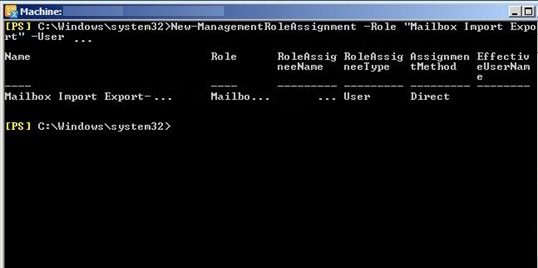 Рисунок 1: Импорт почтового ящика
Если вы посмотрите, как экспортировать почтовый ящик, вы поймете, что и это очень просто! Вот, что вам нужно сделать, чтобы выполнить эту задачу. 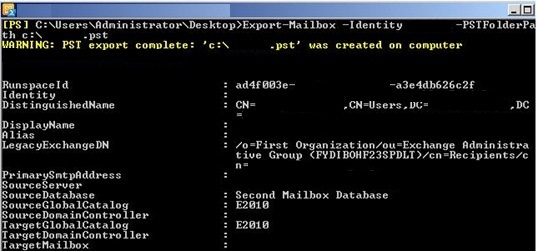 Рисунок 2: Начало экспорта почтового ящика
Эта процедура может занять некоторое время в зависимости от размера личной папки. Не переживайте, если при этом придется подождать. 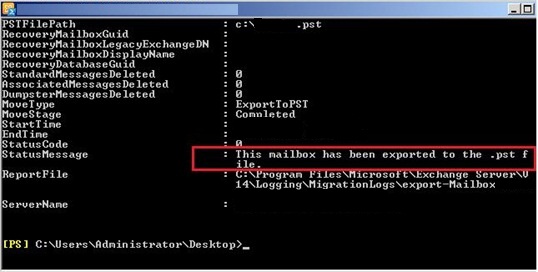 Рисунок 3: Завершение экспорта почтового ящика
Как вы понимаете, все эти действия представлены командами в Powershell. В версии Release Candidate Exchange Server 2010 не существует способа добиться такого результата с помощью графического интерфейса. А вот в Exchange Server 2010 Beta Release такой способ есть. Надеюсь, такую возможность вернут в окончательной версии Exchange Server 2010, поэтому я покажу вам, как это делается. После установки Outlook 2010 на компьютер, где будет производиться экспорт или импорт, у вас появится две новых команды (если посмотреть в контекстное меню каждого почтового ящика). Это 'Export Mailbox' и 'Import Mailbox'. 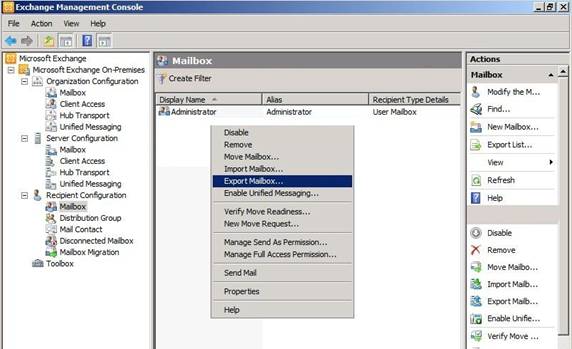 Рисунок 4: Экспорт почтового ящика в консоли управления Exchange Administrative Console
После этого нам нужно указать местоположение целевого почтового ящика и сервера, либо местоположение личной папки (PST). 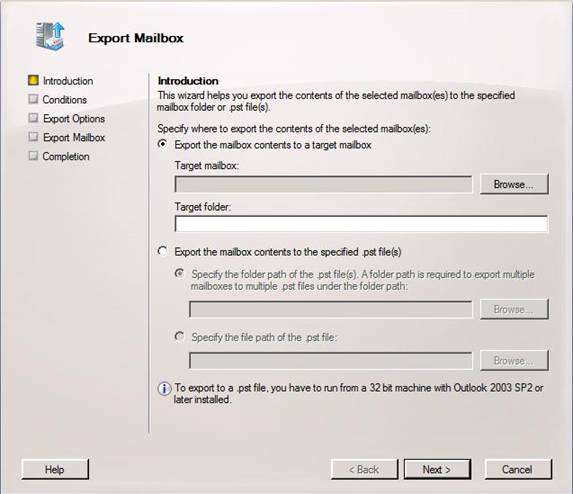 Рисунок 5: Подробная информация об экспорте почтового ящика
Импорт почтового ящика легок и прост. Какую опцию выбрать, вы можете увидеть на Рисунке ниже. 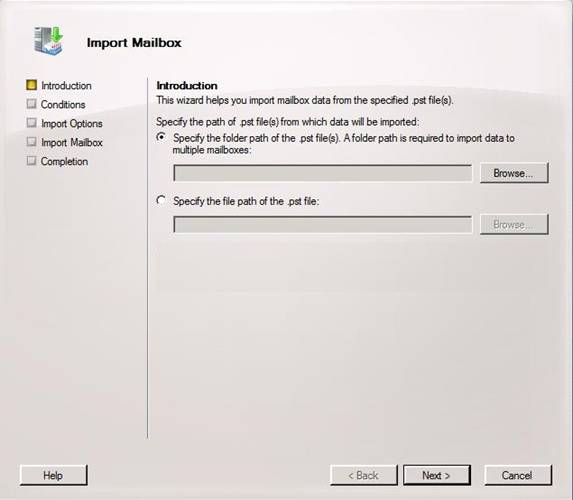 Рисунок 6: Импорт почтового ящика с помощью консоли Exchange Management Console
Причина, по которой в Microsoft отключили эту функцию, может заключаться в том, что (отвлекаясь от возможности возвращения этой функции в окончательном релизе или в первом Service Pack) эта задача предназначается специально для администраторов сервера почты, а не для общих администраторов. ЗаключениеКак вы видели выше, импорт или экспорт почтового ящика в Exchange Server 2010 совершенно аналогичен тому, что было в Exchange Server 2007, если вы выполнили предварительные условия и установили Outlook 2010 64 Bit на соответствующий компьютер. Установка Outlook на сам сервер Exchange Server раньше не поддерживалась, но в будущем она появится. Еще нужно упомянуть, что импорт и экспорт почтовых ящиков в личную папку приводит к тому, что сервер Exchange не имеет теперь единственного хранилища. Это означает, что сначала, если некий элемент был отправлен нескольким пользователям в пределах сервера Exchange, сообщение сохранялось лишь один раз. Если вы запускаете импорт или экспорт, такая особенность теряется, и размер вашей почтовой базы данных будет значительно расти. Поэтому лучшим решением для перемещения почтовых ящиков с одного сервера на другой или с одной базы данных на другую будет просто переместить почтовый ящик и не экспортировать или импортировать его после. Если вы переходите из среды почтового сервера, отличного от Exchange, к среде Exchange - это может быть единственной причиной, по которой вы можете перемещать старые почтовые записи на новую среду. Кроме того, возможно, если вы еще работаете с Exchange Server 5.x и миграция перемещением невозможна, такая возможность тоже может решить вашу проблему. Если у вас остались вопросы, пожалуйста, не сомневайтесь напрямую связываться со мной! Ссылки по теме |
|
||||||||||||||||||||||||||||||||||||||||||||||||||||||||||||||||||||||||||||||||||||||
| О нас |
|
Интернет-магазин ITShop.ru предлагает широкий спектр услуг информационных технологий и ПО.
На протяжении многих лет интернет-магазин предлагает товары и услуги, ориентированные на бизнес-пользователей и специалистов по информационным технологиям. Хорошие отзывы постоянных клиентов и высокий уровень специалистов позволяет получить наивысший результат при совместной работе. В нашем магазине вы можете приобрести лицензионное ПО выбрав необходимое из широкого спектра и ассортимента по самым доступным ценам. Наши менеджеры любезно помогут определиться с выбором ПО, которое необходимо именно вам. Также мы проводим учебные курсы. Мы приглашаем к сотрудничеству учебные центры, организаторов семинаров и бизнес-тренингов, преподавателей. Сфера сотрудничества - продвижение бизнес-тренингов и курсов обучения по информационным технологиям.
|
|
119334, г. Москва, ул. Бардина, д. 4, корп. 3 +7 (495) 229-0436 shopadmin@itshop.ru |
|
© ООО "Interface Ltd." Продаем программное обеспечение с 1990 года |